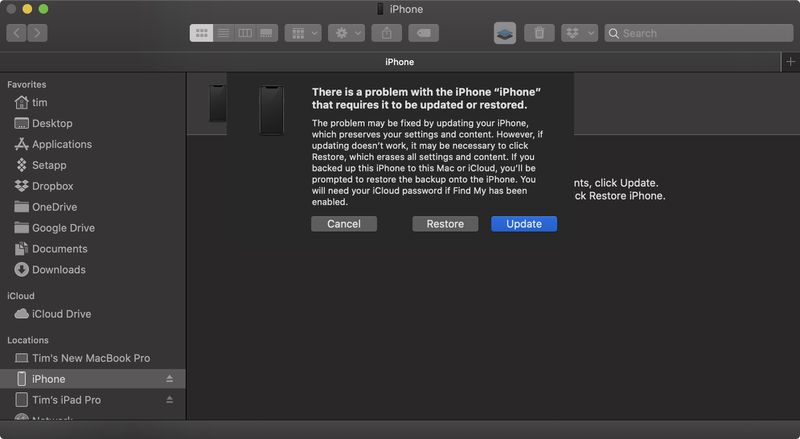Apple의 개발자 프로그램 또는 소프트웨어 베타 프로그램을 통해 iOS 18 베타 또는 iPadOS 18 베타를 설치한 경우 유용성 또는 안정성 문제로 인해 다운그레이드하기로 결정할 수 있습니다. 어떻게 완료되었는지 알아보려면 계속 읽어보세요.

Apple의 주요 소프트웨어 업데이트 베타 버전은 버그가 많은 것으로 악명 높으며, 특히 초기 릴리스에서는 더욱 그렇습니다. 앱이 제대로 작동하지 않거나, 배터리 수명이 짧고, 기기가 충돌하고, 기능이 예상대로 작동하지 않는 것을 발견할 수 있습니다. 다행히 iPhone 또는 iPad를 이전 버전의 iOS로 복원할 수 있습니다.
iOS 18 베타를 설치하기 전에 보관된 백업을 만든 경우 베타를 제거하고 백업을 복원할 수 있습니다. 백업을 하지 않은 경우에도 다운그레이드할 수는 있지만 기기를 업그레이드하기 전의 원래 상태로 복원할 수는 없습니다.
또한 기기에 watchOS 11을 설치한 경우 Apple Watch, iOS 17로 돌아가면 iPhone에서 사용할 수 없습니다. 그리고 Apple Watch를 이전 버전의 watchOS로 다운그레이드하는 것도 수동으로 수행할 수 없습니다. watchOS를 제거하려는 경우 11, Apple에 시계를 보내야 합니다.
iOS 18 베타 또는 iPadOS 18 베타에서 다운그레이드하는 방법
- Mac(또는 Windows PC의 iTunes)에서 Finder를 실행하세요.
- iPhone을 연결하거나 Lightning 또는 USB-C 케이블을 사용하여 iPad를 컴퓨터에 연결하세요.
- 기기를 복구 모드로 전환하세요. 이를 수행하는 방법은 장치에 따라 다르므로 아래 단계 목록을 확인하여 모델을 찾으십시오. Apple은 또한 이 지원 문서에서 복구 모드에 대한 자세한 정보를 제공합니다.
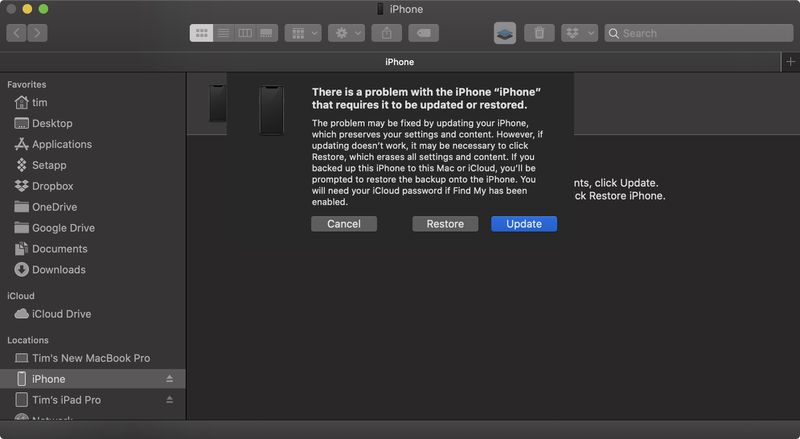
- 장치를 복원할지 묻는 대화상자가 나타납니다. 기기를 초기화하고 iOS 또는 iPadOS의 최신 공개 릴리스를 설치하려면 복원을 클릭하세요.
- 복원 프로세스가 완료될 때까지 기다리세요.
iOS 기기에서 복구 모드로 들어가는 방법
- Face ID가 있는 iPad 모델: 볼륨 높이기 버튼을 눌렀다가 빠르게 놓습니다. 볼륨 낮추기 버튼을 눌렀다가 빠르게 놓습니다. 장치가 다시 시작될 때까지 상단 버튼을 길게 누릅니다. 기기가 복구 모드로 들어갈 때까지 상단 버튼을 계속 누르고 있습니다.
- iPhone XS 이상: 볼륨 크게 버튼을 눌렀다가 빠르게 놓습니다. 볼륨 낮추기 버튼을 눌렀다가 빠르게 놓습니다. 그런 다음 복구 모드 화면이 나타날 때까지 측면 버튼을 길게 누릅니다.
위 단계를 따른 후에는 Mac 또는 iCloud를 사용하여 iOS 17 또는 iPadOS 17에서 기기 백업을 복원할 수 있습니다.
관련 정리: iOS 18, iPadOS 18관련 포럼: iOS 18, iPadOS 18
위 내용은 iOS 18 베타에서 iOS 17로 다운그레이드하는 방법의 상세 내용입니다. 자세한 내용은 PHP 중국어 웹사이트의 기타 관련 기사를 참조하세요!